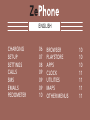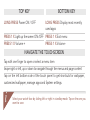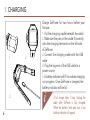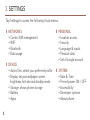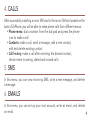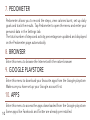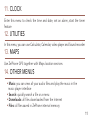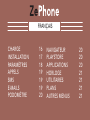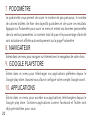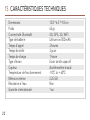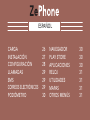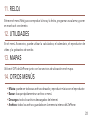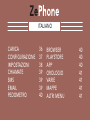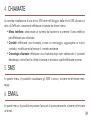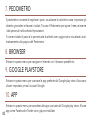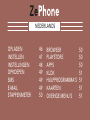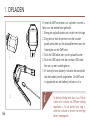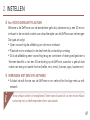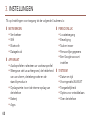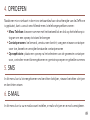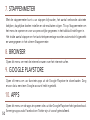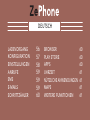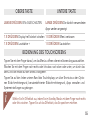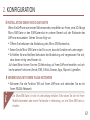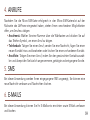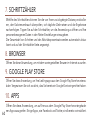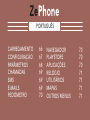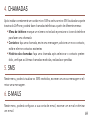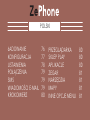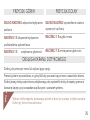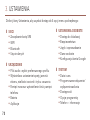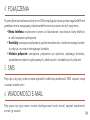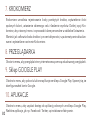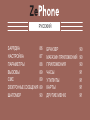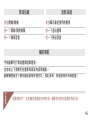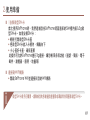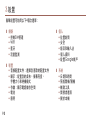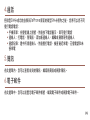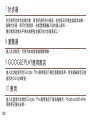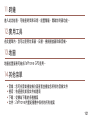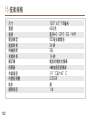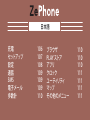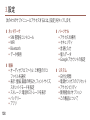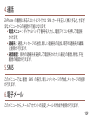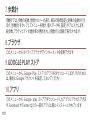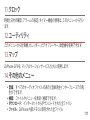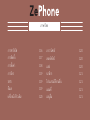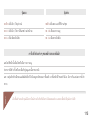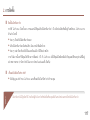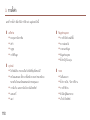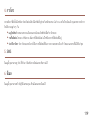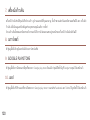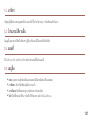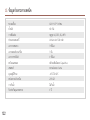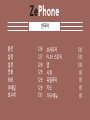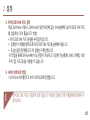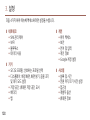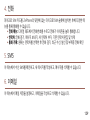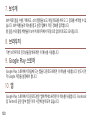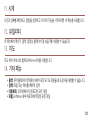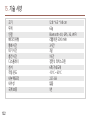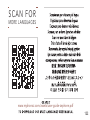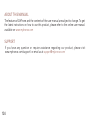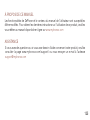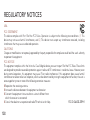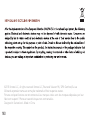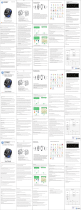MyKronoz ZePhone Le manuel du propriétaire
- Taper
- Le manuel du propriétaire
La page charge ...
La page charge ...
La page charge ...
La page charge ...
La page charge ...
La page charge ...
La page charge ...
La page charge ...
La page charge ...
La page charge ...
La page charge ...
La page charge ...
La page charge ...
La page charge ...

15
UTILISATION DE L’ÉCRAN TACTILE
Appuyez avec un doigt pour ouvrir ou sélectionner un élément du menu
Faites glisser votre doigt de gauche à droite, de haut en bas pour naviguer au
travers des menus et des pages
Appuyez sur le coin en bas à gauche de l’écran tactile pour accéder au raccourci
du fond d’écran, fond d’écran personnalisé, gestion des applications et paramètres
du système.
i
Sélectionnez votre écran de montre en navigant de gauche à droite depuis
l’écran d’accueil. Appuyez sur celui que vous souhaitez sélectionner
BOUTON SUPÉRIEUR
APPUI LONG Allumer / Eteindre
APPUI 1 X Allumer / Éteindre l’écran
APPUI 1 X Volume +
BOTTOM KEY
APPUI LONG Afficher les applications
utilisées récemment
APPUI 1 X Quitter le menu
APPUI 1 X Volume -

16
2.
3.
1. CHARGE
Chargez ZePhone pendant deux heures avant
sa première utilisation .
1. Mettez le socle de charge sous la montre
2. Assurez-vous que les bornes du socle
soient bien alignées avec les contacts de
charge situés sur le côté gauche de ZePhone
3. Branchez le câble USB au socle de charge
4. Branchez la grande extrémité du câble USB
à une source d’alimentation
5. Un indicateur de la batterie confirme que la
recharge est en cours. Une fois que ZePhone
est chargée, l’indicateur de la batterie sera plein
i
Une charge complète dure environ 1 heure.
Débranchez le câble dès que ZePhone est
complètement chargée. Quand le niveau de
charge de la batterie est bas, un indicateur
batterie faible apparait
i
1.

17
2. INSTALLATION
I
INSTALLATION DE LA CARTE MICRO-SIM
Lors de la première utilisation de ZePhone, nous vous recommandons
d’insérer la carte micro-SIM 3G dans le lecteur de carte SIM situé au
dos de la ZePhone, en bas de l’appareil. Pour ce faire :
• Ouvrez doucement le couvercle du lecteur de la carte micro-SIM
• Placez la carte micro-SIM dans le lecteur, face puce vers le bas.
• Remettez délicatement le couvercle et assurez-vous qu’il soit
parfaitement fermé
Cette opération vous permettra d’activer la connectivité 3G de la ZePhone
et de bénéficier de ses nombreuses fonctions (appels, SMS, e-mails,
applications, plans etc.)
I
CONNEXION AU RÉSEAU WIFI
• Activez le WIFI de ZePhone et connectez-le à votre propre réseau WIFI
i
Carte micro-SIM non incluse. Veuillez contacter votre opérateur mobile ou
revendeur spécialisé pour en obtenir une

18
3. PARAMÈTRES
I
SANS FIL ET RÉSEAUX
• Gestion SIM
• WIFI
• Bluetooth
• Consommation des données
I
APPAREIL
• Profiles audio: sélectionnez votre
profil préféré
• Affichage: sélectionnez votre fond
d’écran, la luminosité de l’écran,
la taille des polices et le mode veille
• Stockage: affiche l’état de la
mémoire interne du téléphone
• Batterie
• Applications
Appuyez sur Paramètres pour accéder aux 4 sous-menus suivants :
I
PERSONNEL
• Données de localisation
• Sécurité
• Langue et saisie
• Données personnelles
• Configurer un compte Google
I
SYSTÈME
• Date & Heure
• Programmation mise en marche
• Accessibilité
• Options pour les développeurs
• À propos du téléphone

19
4. APPELS
5. SMS
6. E-MAILS
Après avoir installé correctement la carte micro-SIM dans le lecteur de carte
micro-SIM situé au dos de la ZePhone, vous pourrez passer des appels depuis
les menus suivants
Dans ce menu, vous pouvez consulter les SMS reçus, écrire un nouveau mes-
sage et supprimer un message.
Dans ce menu, vous pouvez paramétrer votre compte e-mail, écrire un e-mail
et supprimer un e-mail.
• Menu Appeler : Saisissez un numéro avec le clavier et appuyez sur
la touché téléphone pour passer un appel
• Répertoire : Passez un appel, envoyez un message, ajoutez un contact,
modifiez ou supprimez des contacts existants
• Historique d’appels : Passez un appel après avoir sélectionné le contact
souhaité ou consultez les derniers appels reçus, passés et manqués

20
7. PODOMÈTRE
8. NAVIGATEUR
9. GOOGLE PLAYSTORE
10. APPLICATIONS
Le podomètre vous permet de suivre le nombre de pas parcourus, le nombre
de calories brûlées, de fixer des objectifs quotidiens et de suivre ces résultats.
Appuyez sur Podomètre pour ouvrir ce menu et entrez vos données personnelles
dans la section paramètres. Le nombre total de pas et le pourcentage d’activité
sont actualisés et affichés automatiquement sur la page Podomètre.
Entrez dans ce menu pour naviguer sur Internet avec le navigateur de votre choix.
Entrez dans ce menu pour télécharger vos applications préférées depuis le
Google play store. Assurez-vous d’avoir configuré votre compte Google avant.
Entrez dans ce menu pour accéder aux applications téléchargées depuis le
Google play store. Certaines applications comme Facebook et Twitter sont
déjà préinstallées pour vous.

21
11. HORLOGE
13. PLAN
12. UTILITAIRES
14. AUTRES MENUS
Sélectionnez ce menu pour voir la date et l’heure, régler une alarme ou lancer
le chronomètre.
Utilisez le GPS de ZePhone avec les services de localisation.
Dans ce menu, vous trouverez la Calculette, le Calendrier, le lecteur vidéo et
l’enregistreur audio.
• Musique : accédez à tous vos fichiers audio et lancez votre musique
depuis le lecteur de musique
• Recherche : recherche rapide d’un fichier ou d’un menu
• Téléchargement : regroupe tous les fichiers téléchargés depuis Internet
• Fichiers : regroupe tous vos fichiers sauvegardés dans la mémoire interne
de votre ZePhone

22
15. CARACTÉRISTIQUES TECHNIQUES
Dimensions 12.8 * 6.5 * 9.8 cm
Poids 63 gr
Connectivité Bluetooth 4.0, GPS, 3G, WIFI
Type de batterie Lithium-ion 500 mAh
Temps d’appel 3 heures
Temps de veille 3 jours
Temps de charge 1 heure
Type d’écran Ecran tactile capacitif
Capteur Accéléromètre 6-axial
Température de fonctionnement -10°C to + 60°C
Mémoire interne 2.35 GB
Résistance à l’eau Non
Garantie internationale 1 an
La page charge ...
La page charge ...
La page charge ...
La page charge ...
La page charge ...
La page charge ...
La page charge ...
La page charge ...
La page charge ...
La page charge ...
La page charge ...
La page charge ...
La page charge ...
La page charge ...
La page charge ...
La page charge ...
La page charge ...
La page charge ...
La page charge ...
La page charge ...
La page charge ...
La page charge ...
La page charge ...
La page charge ...
La page charge ...
La page charge ...
La page charge ...
La page charge ...
La page charge ...
La page charge ...
La page charge ...
La page charge ...
La page charge ...
La page charge ...
La page charge ...
La page charge ...
La page charge ...
La page charge ...
La page charge ...
La page charge ...
La page charge ...
La page charge ...
La page charge ...
La page charge ...
La page charge ...
La page charge ...
La page charge ...
La page charge ...
La page charge ...
La page charge ...
La page charge ...
La page charge ...
La page charge ...
La page charge ...
La page charge ...
La page charge ...
La page charge ...
La page charge ...
La page charge ...
La page charge ...
La page charge ...
La page charge ...
La page charge ...
La page charge ...
La page charge ...
La page charge ...
La page charge ...
La page charge ...
La page charge ...
La page charge ...
La page charge ...
La page charge ...
La page charge ...
La page charge ...
La page charge ...
La page charge ...
La page charge ...
La page charge ...
La page charge ...
La page charge ...
La page charge ...
La page charge ...
La page charge ...
La page charge ...
La page charge ...
La page charge ...
La page charge ...
La page charge ...
La page charge ...
La page charge ...
La page charge ...
La page charge ...
La page charge ...
La page charge ...
La page charge ...
La page charge ...
La page charge ...
La page charge ...
La page charge ...
La page charge ...
La page charge ...
La page charge ...
La page charge ...
La page charge ...
La page charge ...
La page charge ...
La page charge ...
La page charge ...
La page charge ...
La page charge ...
La page charge ...
La page charge ...

135
À PROPOS DE CE MANUEL
ASSISTANCE
Les fonctionnalités de ZePhone et le contenu du manuel de l’utilisateur sont susceptibles
d’être modifiés . Pour obtenir les dernières instructions sur l’utilisation de ce produit, veuillez
vous référer au manuel disponible en ligne sur www.mykronoz.com
Si vous avez des questions ou si vous avez besoin d’aide concernant votre produit, veuillez
consulter la page www.mykronoz.com/support/ ou nous envoyer un e-mail à l’adresse
La page charge ...
La page charge ...
La page charge ...

139
Declaration of conformity with regard to the EU Directive 1999/5/EC.
Kronoz LLC hereby declares that this device is in compliance with the essential requirements and other relevant
provisions of the R&TTE Directive 1999/5/EC. The complete declaration of conformity is available on request via
our customer service: [email protected]
Déclaration de conformité à l’égard de la directive européenne 1999/5/CE.
Kronoz LLC déclare que cet appareil est conforme aux exigences essentielles et aux autres dispositions pertinentes de
la directive R&TTE 1999/5/CE. La déclaration de conformité complète est disponible sur demande auprès de notre
service client: [email protected]
EUROPEAN UNION
CE DIRECTIVE
IC: 12131A-ZEPH1

140
©2015 Kronoz LLC, all rights reserved. Kronoz LLC, Route de Valavran 96, 1294 Genthod, Suisse
All brands or product names are or may be trademarks of their respective owners.
Pictures and specifications are not contractual.Les marques citées sont des marques déposées par leur
fabricant respectif. Photos et caractéristiques non contractuelles.
Designed in Switzerland - Made in China
La page charge ...

www.mykronoz.com
© 2015 KRONOZ LLC. Tous droits réservés
-
 1
1
-
 2
2
-
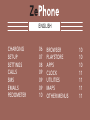 3
3
-
 4
4
-
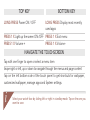 5
5
-
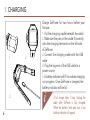 6
6
-
 7
7
-
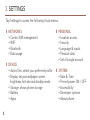 8
8
-
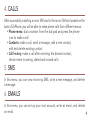 9
9
-
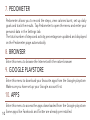 10
10
-
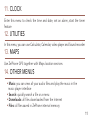 11
11
-
 12
12
-
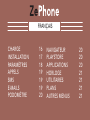 13
13
-
 14
14
-
 15
15
-
 16
16
-
 17
17
-
 18
18
-
 19
19
-
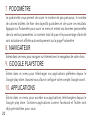 20
20
-
 21
21
-
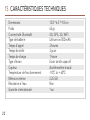 22
22
-
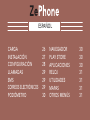 23
23
-
 24
24
-
 25
25
-
 26
26
-
 27
27
-
 28
28
-
 29
29
-
 30
30
-
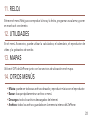 31
31
-
 32
32
-
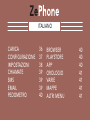 33
33
-
 34
34
-
 35
35
-
 36
36
-
 37
37
-
 38
38
-
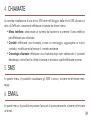 39
39
-
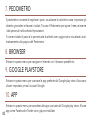 40
40
-
 41
41
-
 42
42
-
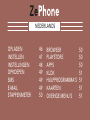 43
43
-
 44
44
-
 45
45
-
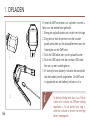 46
46
-
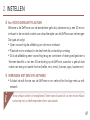 47
47
-
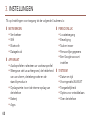 48
48
-
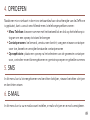 49
49
-
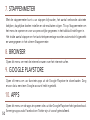 50
50
-
 51
51
-
 52
52
-
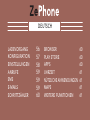 53
53
-
 54
54
-
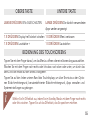 55
55
-
 56
56
-
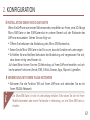 57
57
-
 58
58
-
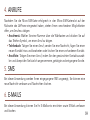 59
59
-
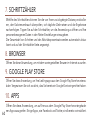 60
60
-
 61
61
-
 62
62
-
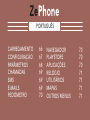 63
63
-
 64
64
-
 65
65
-
 66
66
-
 67
67
-
 68
68
-
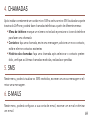 69
69
-
 70
70
-
 71
71
-
 72
72
-
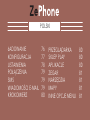 73
73
-
 74
74
-
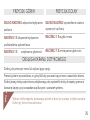 75
75
-
 76
76
-
 77
77
-
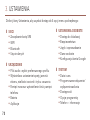 78
78
-
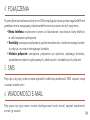 79
79
-
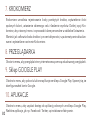 80
80
-
 81
81
-
 82
82
-
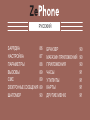 83
83
-
 84
84
-
 85
85
-
 86
86
-
 87
87
-
 88
88
-
 89
89
-
 90
90
-
 91
91
-
 92
92
-
 93
93
-
 94
94
-
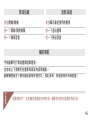 95
95
-
 96
96
-
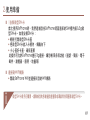 97
97
-
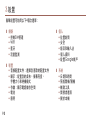 98
98
-
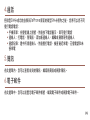 99
99
-
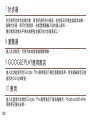 100
100
-
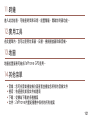 101
101
-
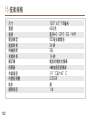 102
102
-
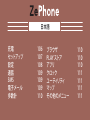 103
103
-
 104
104
-
 105
105
-
 106
106
-
 107
107
-
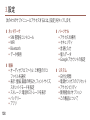 108
108
-
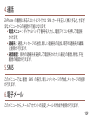 109
109
-
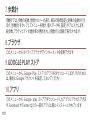 110
110
-
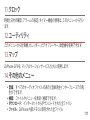 111
111
-
 112
112
-
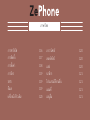 113
113
-
 114
114
-
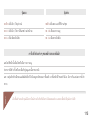 115
115
-
 116
116
-
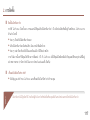 117
117
-
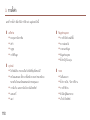 118
118
-
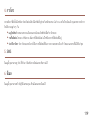 119
119
-
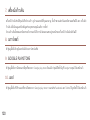 120
120
-
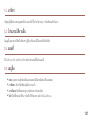 121
121
-
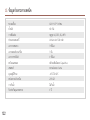 122
122
-
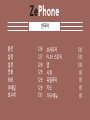 123
123
-
 124
124
-
 125
125
-
 126
126
-
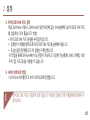 127
127
-
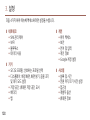 128
128
-
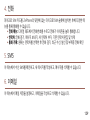 129
129
-
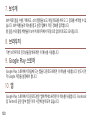 130
130
-
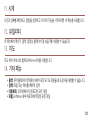 131
131
-
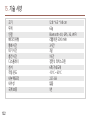 132
132
-
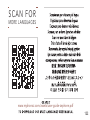 133
133
-
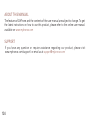 134
134
-
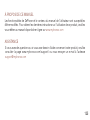 135
135
-
 136
136
-
 137
137
-
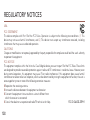 138
138
-
 139
139
-
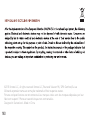 140
140
-
 141
141
-
 142
142
MyKronoz ZePhone Le manuel du propriétaire
- Taper
- Le manuel du propriétaire
dans d''autres langues
- italiano: MyKronoz ZePhone Manuale del proprietario
- English: MyKronoz ZePhone Owner's manual
- español: MyKronoz ZePhone El manual del propietario
- Deutsch: MyKronoz ZePhone Bedienungsanleitung
- русский: MyKronoz ZePhone Инструкция по применению
- Nederlands: MyKronoz ZePhone de handleiding
- português: MyKronoz ZePhone Manual do proprietário
- polski: MyKronoz ZePhone Instrukcja obsługi
- 日本語: MyKronoz ZePhone 取扱説明書
Documents connexes
Autres documents
-
Soleus Air GPS FLY SG012 Guide de démarrage rapide
-
Sunstech uSUN 100 Manuel utilisateur
-
NGM Forward Evolve Le manuel du propriétaire
-
Trevi MiniTab 3G S8 Manuel utilisateur
-
NGM WeMove Legend XL Le manuel du propriétaire
-
Trevi 0T78GQ01 Manuel utilisateur
-
NGM Jump Manuel utilisateur
-
NGM Legend 2 Le manuel du propriétaire
-
NGM Dynamic Jump L Color Manuel utilisateur
-
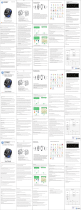 Imperii Electronics imperii Hexa GPSports SmartWatch Manuel utilisateur
Imperii Electronics imperii Hexa GPSports SmartWatch Manuel utilisateur